Se aplica A: Fireboxes administrados en la nube
Cuando agrega un Firebox a WatchGuard Cloud como dispositivo administrado en la nube, puede copiar algunos de los ajustes de configuración de un Firebox administrado en la nube existente al nuevo dispositivo.
Es posible que desee copiar una configuración de otro dispositivo administrado en la nube en los siguientes casos:
- Actualizar a un dispositivo más nuevo que tenga capacidades similares.
- Cambiar a un dispositivo de reserva, a veces denominado repuesto en frío, que suele ser del mismo modelo que el dispositivo al que sustituye y es un dispositivo de reserva.
Cuando utilice WatchGuard Cloud para copiar una configuración de un dispositivo administrado en la nube existente al nuevo dispositivo, asegúrese de comprender estas limitaciones:
- Solo puede copiar entre dispositivos administrados en la nube.
- Solo puede copiar la configuración del dispositivo FireboxV a otro dispositivo FireboxV.
- Solo puede copiar una configuración de FireCluster a otro dispositivo FireCluster.
- Solo puede copiar la configuración de un dispositivo Firebox Cloud a otro dispositivo Firebox Cloud.
Ajustes de Configuración No Admitidos
WatchGuard Cloud no puede copiar estos ajustes de configuración de un Firebox administrado en la nube a un nuevo dispositivo:
- Contraseñas de dispositivos
- BOVPN
- Certificados de nivel de dispositivo:
- Descifrado TLS
- Mobile VPN with IKEv2
- Certificados CA raíz o intermedios para la verificación de pares VPN
Para obtener más información, vaya a la sección Pasos Adicionales de la Copia de Configuración de este tema.
Copiar los Ajustes de Configuración desde un Dispositivo Administrado en la Nube
Los pasos para copiar los ajustes de configuración dependen del tipo de Firebox del que desee copiar los ajustes.
Antes de empezar, revise los requisitos para agregar un Firebox administrado en la nube a WatchGuard Cloud. Para obtener más información, vaya a la sección Antes de Empezar de Agregar un Firebox Administrado en la Nube a WatchGuard Cloud.
Para copiar los ajustes de configuración desde un Firebox administrado en la nube:
- Restablezca el nuevo Firebox a los ajustes predeterminados de fábrica. Para más información, vaya a Restablecer un Firebox.
- Inicie sesión en su cuenta de WatchGuard Cloud.
- Seleccione Configurar > Dispositivos.
- Haga clic en Agregar Dispositivo.
Aparece una lista de Fireboxes activados. Si el dispositivo que desea no aparece, asegúrese de que esté asignado a la cuenta. - Haga clic en el Nombre del dispositivo que desea agregar o haga clic en
 .
.
Se abre un cuadro de diálogo de confirmación. - Haga clic en Agregar Dispositivo.
Se abre la página Agregar Dispositivo a WatchGuard Cloud. - De la lista desplegable Administración del Dispositivo, seleccione Administración en la Nube.

- Haga clic en Siguiente.
- Seleccione Copiar una configuración de otro Firebox administrado en la nube.

- Haga clic en Siguiente.
Se abre la página Seleccionar la Configuración del Firebox para Copiar.

- En la lista de Fireboxes administrados en la nube, seleccione un Firebox del cual copiar los ajustes de configuración.
Si su cuenta solo tiene una carpeta, la lista de carpetas no se muestra
Solo los dispositivos con una configuración compatible para copiar aparecen en la lista de Fireboxes.
- Haga clic en Siguiente.
Se abre la página Comenzar la Configuración de Su Firebox.

- En el cuadro de texto Nombre del Dispositivo, ingrese un nombre para identificar el Firebox en WatchGuard Cloud.
- En la lista desplegable Zona Horaria, seleccione la zona horaria de la ubicación donde instalado el Firebox.
- Haga clic en Siguiente.
Se abre la página Configurar las Contraseñas de Estado y de Administrador. - Configure las contraseñas de dispositivo del Firebox para las conexiones a Fireware Web UI local en el Firebox.
Las contraseñas de dispositivo deben tener entre 8 y 32 caracteres y deben contener letras mayúsculas y minúsculas, al menos un número y al menos un símbolo.No puede copiar las contraseñas del dispositivo de origen.

Puede utilizar Fireware Web UI local para recuperar la conexión entre un Firebox administrado en la nube y WatchGuard Cloud. No puede usar Fireware Web UI para modificar la configuración del Firebox.
- Haga clic en Siguiente.
La página muestra una barra de progreso.

- Cuando se completa el proceso de copia, la página Conectar Su Dispositivo enumera los pasos que quizás deba seguir para configurar el nuevo Firebox.

- Haga clic en Realizado.
Después de copiar una configuración a un nuevo dispositivo, es posible que deba completar pasos adicionales para finalizar la configuración del dispositivo. Para obtener más información, vaya a la sección Pasos Adicionales de la Copia de Configuración de este tema.
- Antes de poder administrar su Firebox en WatchGuard Cloud, debe conectar el Firebox a una red con acceso confiable a Internet. Para obtener más información, vaya a la sección Conectar el Firebox de Agregar un Firebox Administrado en la Nube a WatchGuard Cloud.
Antes de empezar, revise los requisitos para agregar un FireboxV administrado en la nube a WatchGuard Cloud. Para obtener más información, vaya a la sección Antes de Empezar de Agregar un FireboxV a WatchGuard Cloud (Administrado en la Nube).
Para copiar los ajustes de configuración desde un FireboxV administrado en la nube:
- Restablezca el nuevo FireboxV a los ajustes predeterminados de fábrica. Para más información, vaya a Restablecer un Firebox.
- Inicie sesión en su cuenta de WatchGuard Cloud.
- Seleccione Configurar > Dispositivos.
- Haga clic en Agregar Dispositivo.
Se muestra una lista de FireboxV activados. Si el dispositivo que desea no aparece, asegúrese de que esté asignado a la cuenta. - Haga clic en el Nombre del dispositivo que desea agregar o haga clic en
 .
.
Se abre un cuadro de diálogo de confirmación. - Haga clic en Agregar Dispositivo.
Se abre la página Agregar Dispositivo a WatchGuard Cloud.
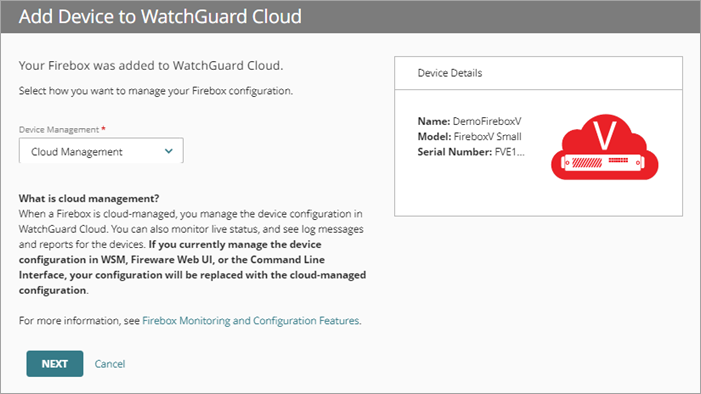
- De la lista desplegable Administración del Dispositivo, seleccione Administración en la Nube.
- Haga clic en Siguiente.
- Seleccione Copiar una configuración de otro Firebox administrado en la nube.
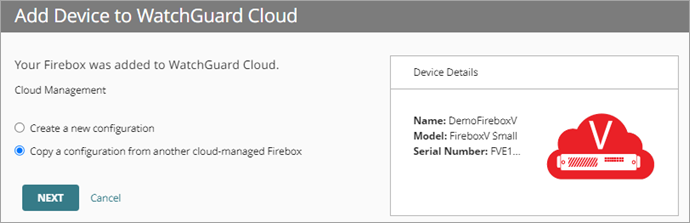
- Haga clic en Siguiente.
Se abre la página Seleccionar la Configuración del Firebox para Copiar.

- Desde el árbol del Firebox administrado en la nube, seleccione un FireboxV para copiar una configuración.
Si su cuenta solo tiene una carpeta raíz, la lista de carpetas no se muestra.
Solo un dispositivo que sea compatible para copiar se muestra en el árbol del Firebox administrado en la nube.
- Haga clic en Siguiente.
Se abre la página Comenzar la Configuración de Su Firebox.
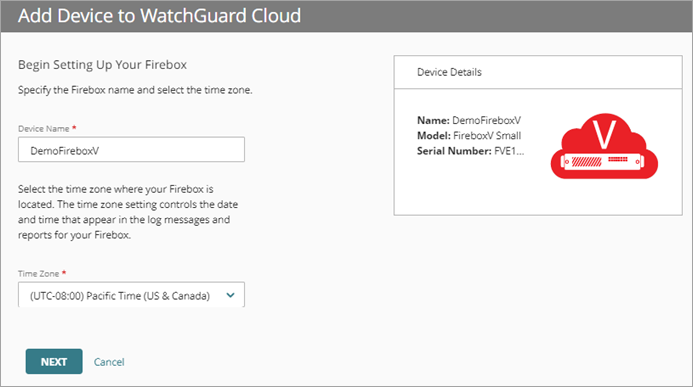
- En el cuadro de texto Nombre del Dispositivo, ingrese un nombre para identificar el Firebox en WatchGuard Cloud.
- En la lista desplegable Zona Horaria, seleccione la zona horaria de la ubicación donde instalado el Firebox.
- Haga clic en Siguiente.
Se abre la página Configurar las Contraseñas de Estado y de Administrador. - Configure las contraseñas de dispositivo del Firebox para las conexiones a Fireware Web UI en el Firebox.
Las contraseñas de dispositivo deben tener entre 8 y 32 caracteres y deben contener letras mayúsculas y minúsculas, al menos un número y al menos un símbolo. No puede copiar las contraseñas del dispositivo de origen.

Puede utilizar Fireware Web UI para recuperar la conexión entre un Firebox administrado en la nube y WatchGuard Cloud. No puede usar Fireware Web UI para modificar la configuración del Firebox.
- Haga clic en Siguiente.
La página muestra una barra de progreso de configuración de copia.
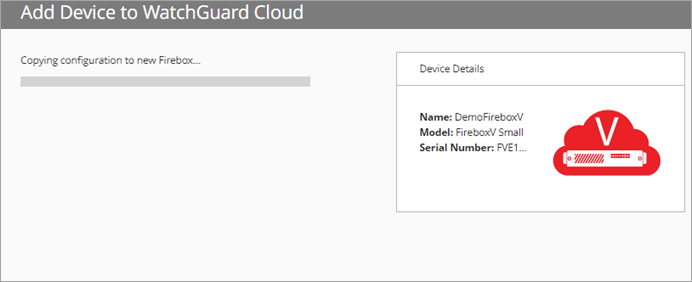
- Cuando se completa el proceso de copia, se abre la página Conectar Su Dispositivo. Haga clic en Descargar Carga.
Se abre un cuadro de diálogo para que guarde el archivo de carga en su carpeta de descargas predeterminada en su explorador. El paquete tiene una extensión .TGZ.

- La página Conectar Su Dispositivo enumera los pasos que debe seguir para completar la copia. Haga clic en Realizado.
- Antes de poder administrar su dispositivo FireboxV en WatchGuard Cloud, debe subir la carga que descargó a WatchGuard Cloud. Para obtener más información, vaya a la sección Subir la Carga y Conectar el Firebox de Agregar un FireboxV a WatchGuard Cloud (Administrado en la Nube).

Después de copiar una configuración a un nuevo dispositivo, es posible que deba seguir algunos pasos para completar la configuración del dispositivo. Para obtener más información, vaya a la sección Pasos Adicionales de la Copia de Configuración de este tema.
Antes de empezar, revise los requisitos para agregar un Firebox Cloud administrado en la nube a WatchGuard Cloud. Para obtener más información, vaya a la sección Antes de Empezar de Agregar un Firebox Cloud a WatchGuard Cloud (Administrado en la Nube).
Para copiar los ajustes de configuración desde un dispositivo Firebox Cloud administrado en la nube:
- Restablezca el nuevo dispositivo Firebox Cloud a los ajustes predeterminados de fábrica. Para más información, vaya a Restablecer un Firebox.
- Inicie sesión en su cuenta de WatchGuard Cloud.
- Seleccione Configurar > Dispositivos.
- Haga clic en Agregar Dispositivo.
Aparece una lista de Fireboxes activados. Si el dispositivo que desea no aparece, asegúrese de que esté asignado a la cuenta. - Haga clic en el Nombre del dispositivo que desea agregar o haga clic en
 .
.
Se abre un cuadro de diálogo de confirmación. - Haga clic en Agregar Dispositivo.
Se abre la página Agregar Dispositivo a WatchGuard Cloud
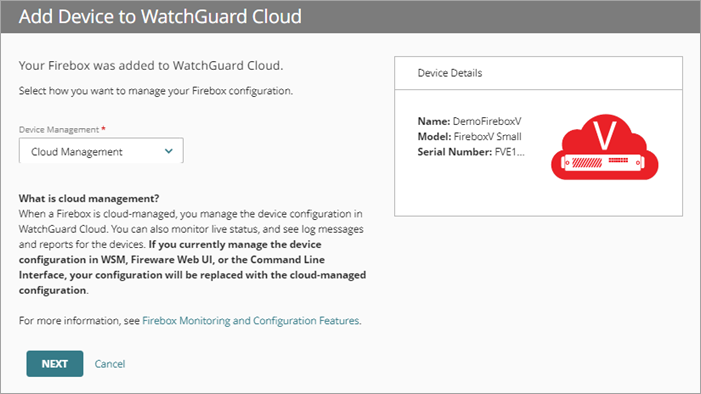
- De la lista desplegable Administración del Dispositivo, seleccione Administración en la Nube.
- Haga clic en Siguiente.
- Seleccione Copiar una configuración de otro Firebox administrado en la nube.
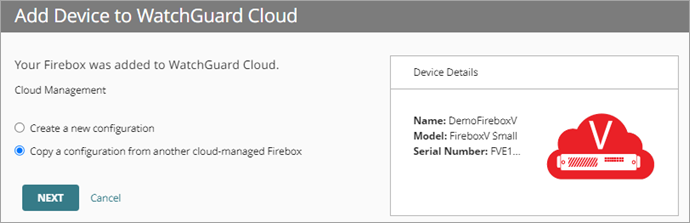
- Haga clic en Siguiente.
Se abre la página Seleccionar la Configuración del Firebox para Copiar.

- Desde el árbol del Firebox administrado en la nube, seleccione un dispositivo Firebox Cloud para copiar una configuración.
Si su cuenta solo tiene una carpeta raíz, la lista de carpetas no se muestra.
Solo un dispositivo que sea compatible para copiar se muestra en el árbol del Firebox administrado en la nube.
- Haga clic en Siguiente.
Se abre la página Comenzar la Configuración de Su Firebox.
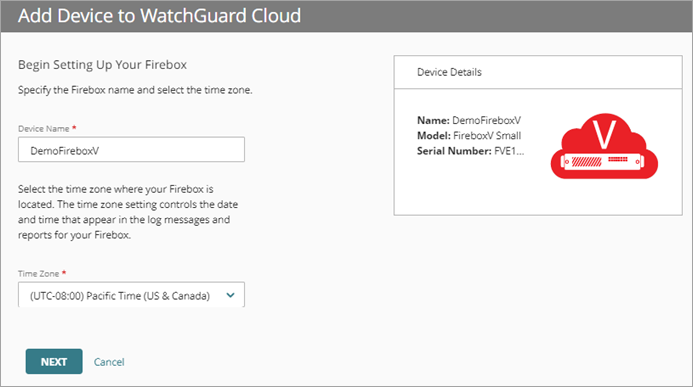
- En el cuadro de texto Nombre del Dispositivo, ingrese un nombre para identificar el segundo miembro del dispositivo Firebox Cloud en WatchGuard Cloud.
- En la lista desplegable Zona Horaria, seleccione la zona horaria de la ubicación donde instale el dispositivo Firebox Cloud.
- Haga clic en Siguiente.
Se abre la página Configurar las Contraseñas de Estado y de Administrador. - Configure las contraseñas del dispositivo Firebox Cloud para las conexiones a Fireware Web UI en el Firebox.
Las contraseñas de dispositivo deben tener entre 8 y 32 caracteres y deben contener letras mayúsculas y minúsculas, al menos un número y al menos un símbolo. No puede copiar las contraseñas del dispositivo de origen.

Puede utilizar Fireware Web UI para recuperar la conexión entre un dispositivo Firebox Cloud administrado en la nube y WatchGuard Cloud. No puede usar Fireware Web UI para modificar la configuración del FireboxV.
- Haga clic en Siguiente.
La página muestra una barra de progreso de configuración de copia.
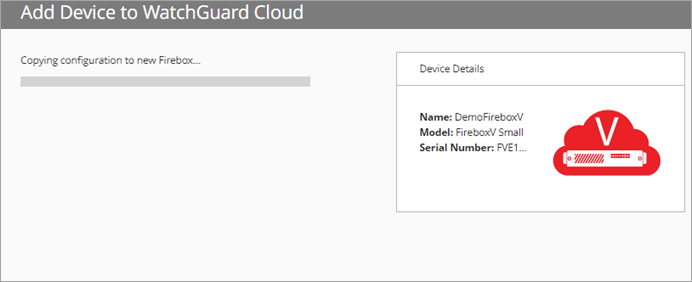
- Cuando se completa el proceso de copia, se abre la página Conectar Su Dispositivo. Haga clic en Descargar Carga.
Se abre un cuadro de diálogo para que guarde el archivo de carga en su carpeta de descargas predeterminada en su navegador. El paquete tiene una extensión .TGZ.

- La página Conectar Su Dispositivo enumera los pasos que debe seguir para completar la copia. Haga clic en Realizado.
- Antes de poder administrar su dispositivo Firebox Cloud en WatchGuard Cloud, debe subir la carga que descargó en WatchGuard Cloud. Para obtener más información, vaya a la sección Subir la Carga y Conectar el Firebox de Agregar un Firebox Cloud a WatchGuard Cloud (Administrado en la Nube).

Después de copiar una configuración a un nuevo dispositivo, es posible que deba seguir algunos pasos para completar la configuración del dispositivo. Para obtener más información, vaya a la sección Pasos Adicionales de la Copia de Configuración de este tema.
Antes de empezar, revise los requisitos para agregar un FireCluster administrado en la nube a WatchGuard Cloud. Para obtener más información, vaya a la sección Antes de Empezar de Cómo Agregar un FireCluster Administrado en la Nube.
Para copiar los ajustes de configuración desde un FireCluster administrado en la nube:
- Restablezca ambos nuevos Fireboxes a los ajustes predeterminados de fábrica. Para más información, vaya a Restablecer un Firebox.
- Inicie sesión en su cuenta Subscriber de WatchGuard Cloud.
- Seleccione Configurar > Dispositivos.
- Haga clic en Agregar Dispositivo.
- Haga clic en Agregar FireCluster.
Se abre la página de selección del primer miembro del FireCluster. Se muestra una lista de Fireboxes activados. Si el dispositivo que desea no aparece en la lista, revise los requisitos en Antes de Configurar un FireCluster Administrado en la Nube en WatchGuard Cloud. - Para agregar el primer miembro del FireCluster, haga clic en el nombre de un Firebox.
Se abre la página de selección para el segundo miembro de FireCluster. - Para agregar el segundo miembro de FireCluster, realice una de las siguientes acciones:
- Ingrese el número de serie del segundo miembro de FireCluster y haga clic en Agregar.
- En la lista de dispositivos, haga clic en el nombre de un Firebox.
Los miembros seleccionados del FireCluster aparecen junto a la lista del dispositivo.
- Haga clic en Agregar FireCluster.
Se abre la página de confirmación Su FireCluster fue agregado a WatchGuard Cloud.

- De la lista desplegable Administración de FireCluster, seleccione Administración en la Nube.
- Haga clic en Siguiente.
- Seleccione Copiar una configuración de otro FireCluster administrado en la nube.

- Haga clic en Siguiente.
Se abre la página Seleccionar la Configuración del FireCluster para Copiar. - Desde el árbol administrado en la nube, seleccione un FireCluster para copiar una configuración.
Si su cuenta solo tiene una carpeta raíz, la lista de carpetas no se muestra.

- Desde el árbol administrado en la nube, seleccione un FireCluster para copiar una configuración.
Si su cuenta solo tiene una carpeta raíz, la lista de carpetas no se muestra.
Solo un FireCluster que sea compatible para copiar se muestra en el árbol de FireCluster administrado en la nube.
- Haga clic en Siguiente.
Se abre la página Comenzar la Configuración de Su FireCluster.

- En el cuadro de texto Nombre del FireCluster, escriba un nombre para identificar el FireCluster en WatchGuard Cloud.
- En el cuadro de texto Nombre del Miembro1, escriba un nombre para identificar el primer miembro del FireCluster en WatchGuard Cloud.
- En el cuadro de texto Nombre del Miembro2, escriba un nombre para identificar el segundo miembro del FireCluster en WatchGuard Cloud.
- En la lista desplegable Zona Horaria, seleccione la zona horaria de la ubicación donde instalado el Firebox.
- Haga clic en Siguiente.
Se abre la página Configurar las Contraseñas de Estado y de Administrador. - Configure las contraseñas de dispositivo del FireCluster para las conexiones a Fireware Web UI en el FireCluster.
Las contraseñas de dispositivo deben tener entre 8 y 32 caracteres y deben contener letras mayúsculas y minúsculas, al menos un número y al menos un símbolo. No puede copiar las contraseñas del dispositivo de origen.

Puede utilizar Fireware Web UI para recuperar la conexión entre un FireCluster administrado en la nube y WatchGuard Cloud. No puede usar Fireware Web UI para modificar la configuración del FireCluster.
- Haga clic en Siguiente.
La página muestra una barra de progreso de configuración de copia.

- Cuando se completa el proceso de copia, la página Conectar Su Dispositivo enumera los pasos que debe seguir para completar la copia.

- Haga clic en Realizado.
- Antes de poder administrar su dispositivo FireCluster en WatchGuard Cloud, debe enchufar y encender el FireCluster.
Después de copiar una configuración a un nuevo dispositivo, es posible que deba seguir algunos pasos para completar la configuración del dispositivo. Para obtener más información, vaya a la sección Pasos Adicionales de la Copia de Configuración de este tema.
Pasos Adicionales de la Copia de Configuración
Después de copiar los ajustes de configuración a un nuevo dispositivo, es posible que deba seguir estos pasos para completar la configuración del dispositivo:
Configurar certificados a nivel de dispositivo
WatchGuard Cloud no puede copiar certificados a nivel de dispositivo. Debe configurar estos certificados en el nuevo Dispositivo:
- Descifrado TLS — Debe seleccionar y configurar certificados para el descifrado TLS. Para más información, vaya a Descargar el Certificado para el Descifrado TLS.
- Mobile VPN with IKEv2 — Debe seleccionar y configurar certificados para Mobile VPN with IKEv2 en el nuevo dispositivo y distribuir un perfil de cliente VPN actualizado a todos los dispositivos cliente VPN. Para obtener información sobre cómo configurar Mobile VPN en el nuevo dispositivo, vaya a Acerca de Mobile VPN para un Firebox Administrado en la Nube.
- Certificado CA raíz o intermedio para la verificación de pares de VPN — Debe seleccionar y configurar certificados de CA raíz o intermedios para la verificación de pares de VPN. Para más información, vaya a Importar e Instalar un Certificado de Servidor Web de Terceros.
Para obtener más información sobre cómo configurar certificados en el dispositivo, vaya a Certificados.
Reconfigurar BOVPN
WatchGuard Cloud no puede copiar los ajustes de BOVPN al nuevo Firebox. Para usar una BOVPN entre dispositivos, debe reconfigurar la BOVPN. Para obtener información sobre cómo reconfigurar una BOVPN, vaya a Administrar BOVPN para Fireboxes Administrados en la Nube.
Ajustes de la interfaz inalámbrica para redes internas o de invitados
En algunos casos, WatchGuard Cloud no puede copiar los ajustes de la interfaz inalámbrica para redes internas o de invitados. Es posible que tenga que configurar los ajustes de la interfaz inalámbrica en el nuevo dispositivo. Para obtener información sobre cómo configurar interfaces inalámbricas en el nuevo dispositivo, vaya a Configurar la Función Inalámbrica del Firebox.
- Si el dispositivo de origen es un Firebox inalámbrico, pero el de destino no lo es, el proceso de copia de configuración no copia los ajustes inalámbricos.
- Si el dispositivo de origen no es un Firebox inalámbrico, pero el de destino sí lo es, el asistente de configuración de copias abre una página para configurar los ajustes inalámbricos.
- Si tanto el dispositivo de origen como el de destino son un Firebox inalámbrico, el proceso de copia de configuración copia los ajustes inalámbricos.
Para obtener información sobre cómo configurar interfaces inalámbricas en el nuevo dispositivo, vaya a Configurar la Función Inalámbrica del Firebox.
Interfaces de red
Cuando copie una configuración a un dispositivo con menos interfaces de red, es posible que tenga que revisar y configurar los ajustes de configuración de red que se aplican a las interfaces del nuevo Firebox.
Por ejemplo, puede que tenga que:
Verificar el Estado del Dispositivo
Después de conectar el dispositivo a una red, verifique el estado de conexión del dispositivo y otra información resumida en la página Resumen de Dispositivo y en la página Estado en Vivo.
Para más información, vaya a:
Recuperar la Conexión del Firebox a WatchGuard Cloud
Agregar un FireboxV a WatchGuard Cloud (Administrado en la Nube)
Agregar un Firebox Cloud a WatchGuard Cloud (Administrado en la Nube)
Inicio Rápido — Configurar un Firebox Administrado en la Nube